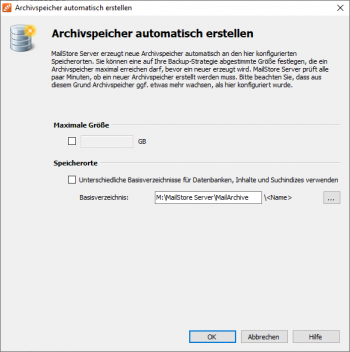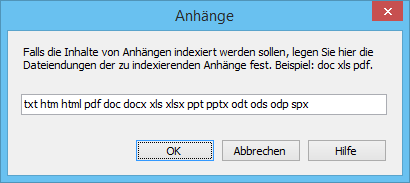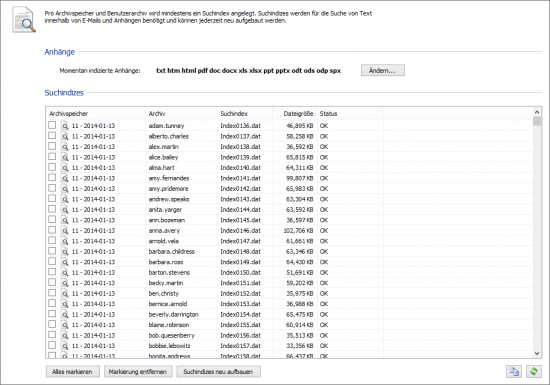Speicherorte: Unterschied zwischen den Versionen
| [unmarkierte Version] | [unmarkierte Version] |
Admin (Diskussion | Beiträge) |
Admin (Diskussion | Beiträge) |
||
| Zeile 142: | Zeile 142: | ||
* Klicken Sie auf ''Suchindizes neu aufbauen''. | * Klicken Sie auf ''Suchindizes neu aufbauen''. | ||
*:[[File:tech_index_01.png|center|550px]] | *:[[File:tech_index_01.png|center|550px]] | ||
| − | |||
| − | |||
| − | |||
| − | |||
| − | |||
| − | |||
| − | |||
| − | |||
| − | |||
| − | |||
| − | |||
| − | |||
| − | |||
| − | |||
Version vom 30. Mai 2011, 12:47 Uhr
Aufbau der MailStore-Datenbank
Eine MailStore-Datenbank besteht grundsätzlich aus:
Masterdatenbank
Jede MailStore Server Installation verfügt über genau eine Master-Datenbank. In dieser werden allgemeine Informationen wie Benutzer, E-Mail-Ordner und Einstellungen gespeichert. Die Master-Datenbank besitzt im Vergleich zu den Dateigruppen (siehe unten) einen sehr geringen Speicherbedarf.
Die Masterdatenbank ist im Setup des MailStore Servers enthalten und wird automatisch installiert und eingerichtet. Über die MailStore Server Dienst-Konfiguration kann der Speicherort der Masterdatenbank ermittelt und verändert werden. Die Masterdatenbank kann sowohl auf einem lokalen Datenträger liegen, als auch auf einem per UNC-Pfad angesprochenen Netzwerkspeicherort. Weitere Informationen zur Verwendung von Netzwerkspeicherorten finden Sie im Artikel Verwendung von Network Attached Storage (NAS).
Die Masterdatenbank kann problemlos neben anderen Datenbanksystemen betrieben werden. Sie ist in MailStore Server integriert (eine embedded Datenbank).
Dateigruppe
In den Dateigruppen werden die eigentlichen Daten, die archivierten E-Mails abgelegt. Bei der ersten Installation von MailStore Server wird automatisch eine erste Dateigruppe angelegt. Sie können jedoch zu jeder Zeit beliebig viele weitere Dateigruppen anlegen, um so das Archiv über mehrere Speicherorte zu verteilen. Neben der flexiblen Verwaltung des Speichers hat das Anlegen neuer Dateigruppen positive Auswirkungen auf die Performance des Archivs.
Eine Dateigruppe besteht aus:
- Datenbank - diese speichert eine Auflistung der einzelnen E-Mails inkl. Headerinformationen, sowie eine Auflistung der Indizes.
- Content - Dateien mit der Endung DAT speichern die eigentlichen Inhalte. Die Dateien haben eine "handliche" Größe von je ca. 8 MB. In Ausnahmefällen können jedoch einzelne Dateien auch wesentlich kleiner oder größer sein.
- Index - pro Benutzer wird ein Index angelegt. Dieser erlaubt eine extrem schnelle Suche innerhalb des MailStores. Er wird außerdem bei der Navigation in der Baumstruktur verwendet.
Verwalten der Speicherorte
In der Verwaltung der Speicherorte können Sie den Speicherort der Masterdatenbank einsehen und die Dateigruppen des Archivs verwalten. In den Dateigruppen werden die eigentlichen Daten, die archivierten E-Mails abgelegt. Über das Anlegen neuer Dateigruppen kann das Gesamtarchiv über unterschiedliche Speicherorte (z.B. unterschiedliche Festplatten) verteilt werden. Auch das Verschieben von Dateigruppen im Nachhinein ist problemlos möglich.
Aufrufen der Speicherortverwaltung
Melden Sie sich als MailStore-Administrator über den MailStore Client an. Klicken Sie auf Verwaltung > Storage und dann auf Speicherorte.
Ändern des Speicherortes der Masterdatenbank
Der Speicherort der Masterdatenbank kann an dieser Stelle nur eingesehen werden. Ein Klick auf Ändern zeigt lediglich eine Zusammenfassung der folgenden Vorgehensweise zum Ändern des Speicherorts an:
Starten Sie die Mailstore Server Dienst-Konfiguration aus dem MailStore Server-Programmordner im Windows-Startmenü (auf dem MailStore Server-PC). Wählen Sie hier den Speicherort einer vorhandenen Masterdatenbank aus. Durch Auswahl eines leeren Verzeichnisses wird in diesem eine neue Masterdatenbank erstellt.
Wartung der Masterdatenbank
Alle vorhandenen Wartungsbefehle können über die Schaltfläche Wartung aufgerufen werden. Folgende Funktionen stehen zur Auswahl:
- Aufräumen (FB Sweep)
Einfaches Bereinigen der Masterdatenbank. - Neu aufbauen (FB Backup+Restore)
Kompletter Neuaufbau der Masterdatenbank (z.B. bei Auftreten struktureller Probleme)
Anlegen einer neuen Dateigruppe
Klicken Sie zum Anlegen einer neuen Dateigruppe in der Menüleiste am unteren Fensterrand auf Erstellen.... Wählen Sie ein leeres Verzeichnis aus und bestätigen Sie dies mit OK oder tragen Sie lediglich einen Namen ein, um eine neue Dateigruppe relativ zum Pfad der Masterdatenbank anzulegen.
Dateigruppe für neu archivierte E-Mails festlegen
Klicken Sie mit der rechten Maustaste auf eine Dateigruppe und wählen Sie Hier archivieren aus. Sie können nur Dateigruppen auswählen, die nicht mit einer Schreibsperre versehen sind. Sie können diese Einstellung im laufenden Betrieb ändern.
Eine Dateigruppe mit einer Schreibsperre versehen
Klicken Sie mit der rechten Maustaste auf eine Dateigruppe in der Liste und wählen anschließend Schreibsperre aus.
Die in dieser Dateigruppe enthaltenen E-Mails stehen auch nach der Schreibsperre allen MailStore-Benutzern zu vollen Verfügung und können über die Suche und die Ordnerstruktur gefunden werden. Es können jedoch weder neue E-Mails in diese Dateigruppe archiviert werden, noch können E-Mails aus dieser Dateigruppe gelöscht werden. Bitte beachten Sie, dass dennoch Dateisystem-Schreibzugriff auf das Verzeichnis der Dateigruppe erforderlich ist.
Nach dem Setzen der Schreibsperre wird die Dateigruppe mit einem Schloss-Symbol in der Liste gekennzeichnet.
Die Schreibsperre kann für die ausgewählte Dateigruppe durch das Wiederholen des oben beschriebenen wieder aufgehoben werden.
Ein- und Aushängen von Dateigrupppen
Vorhandene Dateigruppen können bei Bedarf aus dem Archiv ausgehangen werden. Wählen Sie dazu eine Dateigruppe in der Liste aus, klicken Sie dann mit der rechten Maustaste auf den Eintrag und wählen Sie Aushängen aus. Die Dateigruppe und die darin enthaltenen E-Mails stehen nach Ihrer Aushängung nicht mehr im Archiv zur Verfügung. Diese Funktion kann zum Beispiel bei der Auslagerung alter Archivteile verwendet werden.
Eine ausgehangene Dateigruppe kann zu jeder Zeit über die Schaltfläche Einhängen... wieder im Archiv eingebunden werden und steht dann wieder voll zur Verfügung. Hinweis: Sie können nur Dateigruppen einhängen, die ursprünglich aus Ihrem Archiv stammen. Dateigruppen aus fremden Archiven können nicht eingebunden werden.
Wartung von Dateigruppen
Alle vorhandenen Wartungsbefehle können über einen Klick mit der rechte Maustaste auf einen Dateigruppe aufgerufen werden. Alternativ kann eine Dateigruppe markiert und anschließen die Schaltfläche Auswahl gedrückt werden. Folgende Funktionen stehen zur Auswahl:
- Ungenutzen Speicherplatz freigeben
- Datenintegrität prüfen
- Aufräumen (FB Sweep)
Einfaches Bereinigen einer Dateigruppen-Datenbank. - Neu aufbauen (FB Backup+Restore)
Kompletter Neuaufbau einer Dateigruppen-Datenbank (z.B. bei Auftreten struktureller Probleme) - Statistiken aller Dateigruppen neu berechnen
Automatisches Anlegen von Dateigruppen
MailStore Server legt alle 500.000 E-Mails eine neue Dateigruppe an und archiviert dort neue E-Mails hinein. Um diese Einstellung zu ändern, z.B. um quartalsweise neue Dateigruppen anzulegen, gehen Sie bitte wie folgt vor:
- Starten Sie den MailStore Client und melden Sie sich als MailStore-Administrator (admin) an.
- Klicken Sie auf Verwaltung > Storage und dann auf Speicherorte
- Klicken Sie auf Automatisch erstellen...
- Passen Sie die Einstellungen im Dialog Dateigruppen automatisch erstellen entsprechend Ihren Wünschen an.
Hinweis: Weitere wichtige Informationen finden Sie im Artikel Auswahl der richtigen Storagestrategie. - Geben Sie unter Erstellen in anstelle von C:\MailArchive das Verzeichnis an, unterhalb welchem neue Dateigruppen angelegt werden sollen. Die von MailStore Server automatisch angelegten Dateigruppen und damit auch Unterverzeichnisse tragen einen Namen im Format Jahr-Monat, z.B. 2009-04.
- Klicken Sie zum Bestätigen auf OK
Verwalten der Volltextsuche
MailStore Server ermöglicht Anwendern eine extrem schnelle Volltextsuche über alle vom Anwender lesbaren E-Mails. In den meisten Fällen dauert eine Volltextsuche nur Sekundenbruchteile. Um diese bemerkenswerte Suchgeschwindigkeit erzielen zu können, baut MailStore Server während der Archivierung sogenannte Suchindizes auf. Diese funktionieren ähnlich wie Indexe, die man meist hinten in Büchern findet - ein Nachschlagen im Index führt wesentlich schneller zum Ziel als das Durchsuchen jeder einzelnen Seite.
MailStore Server hält verwaltet jeweils eine Indexdatei
- pro Dateigruppe und
- pro Benutzer.
Im Normalfall ist die Anlage, Pflege und Verwendung der Suchindizes völlig transparent, d.h. weder der Administator noch der MailStore-Anwender müssen Kenntnis von deren Existenz oder den internen Vorgängen haben. Jedoch kann in einigen Fällen eine Wartung der Indizes erforderlich sein, z.B.
- bei Stromausfall,
- bei unvorhergesehener Terminierung des MailStore Server-Dienstes,
- bei getrennter Netzwerkverbindung (nur bei Ablage auf einem NAS) oder
- bei Änderungen der Indizierungskonfiguration (siehe unten).
In oben genannten Fällen kann es vorkommen, dass Archiv, Index und Einstellungen nicht mehr synchron sind und einzelne Indizes neu aufgebaut werden müssen. In den meisten Fällen erhalten Sie dann eine entsprechende Fehlermeldung.
Die folgenden Abschnitte beschreiben typische Aufgaben rund um Suchindizes.
Indizierung von Dateianhang- (Attachment-)Inhalten einrichten
In der Standardeinrichtung nimmt MailStore Server zwar den Dateinamen von Dateianhängen in die Suchindizes auf, aber nicht deren Inhalt. Soll auch der Inhalt verschiedener Dateianhänge durchsucht werden können, muss MailStore Server entsprechend eingestellt werden. Bitte gehen Sie wie folgt vor:
- Starten Sie den MailStore Client als MailStore-Administrator (admin).
- Klicken Sie auf Verwaltung > Storage und dann auf Suchindizes.
- Klicken Sie im Bereich Anhänge auf Andern....
- Geben Sie mit Leerzeichen getrennt die Dateitypen (Dateinamenserweiterungen/Extensions) ein, deren Inhalt MailStore Server in die Suchindizes aufnehmen soll.
- Klicken Sie auf OK, um die Einstellungen zu speichern.
- Die neuen Einstellungen gelten für alle ab sofort archivierten E-Mails. Um die Einstellungen im Nachhinein für bereits archivierte E-Mails zu übernehmen, bauen Sie die entsprechenden Suchindizes wie unten beschrieben neu auf.
MailStore Server kann grundsätzlich alle Dateitypen indizieren, für welche ein sogenannter IFilter-Treiber auf dem Rechner des MailStore Client (im Fall der Archivierung) bzw. auf dem Rechner des MailStore Server (im Fall des Index-Neuaufbaus) installiert ist. Typischerweise sind IFilter mindestens für alle auf dem jeweiligen Rechner installierten Anwendungen vorhanden.
Ist beispielswiese Microsoft Office 2007 installiert, sind auch die entsprechenden IFilter-Treiber für Microsoft Office-Dokumente eingerichtet. IFilter-Treiber sind auch unabhängig von den zugehörigen Anwendungen nachinstallierbar. Suchen Sie über eine Suchmaschine einfach nach IFilter, um mehr zu erfahren.
Folgende Dateitypen werden aus Stabilitäts- und Performancegründen direkt von MailStore Server verarbeitet, unabhängig von den installierten IFilter-Treibern:
- Textdateien (
TXT), - HTML-Dateien (
HTMundHTML) und - PDF-Dateien (
PDF).
Suchindizes neu aufbauen
Falls Meldungen angezeigt werden, dass Suchindizes neu aufgebaut werden müssen, oder Sie neu getroffenen Indizierungseinstellungen für alle bestehenden E-Mails übernehmen möchten, gehen Sie bitte wie folgt vor:
- Starten Sie den MailStore Client als MailStore-Administrator (admin).
- Klicken Sie auf Verwaltung > Storage und dann auf Suchindizes.
- Markieren Sie alle neu aufzubauenden Suchindizes. Indizes, deren Status auf Neu aufbauen steht, sind zur Erleichterung bereits markiert.
- Klicken Sie auf Suchindizes neu aufbauen.